Sida Fiidiyowga Loogu Geli karo Slides Google
Qof kastaa wuu ogyahay in fiidiyowyadu ay ku dari karaan xoogaa dhimbiil dheeraad ah bogga shabakadda. Ma(Did) ogtahay sidoo kale inay ku kordhin karaan bandhigaaga Google Slide muuqaal?
Si kastaba ha ahaatee si kasta oo si fiican loo nashqadeeyey oo xog-warran leh soo jeedintaadu, waa adag tahay in la qabto dareenka daawadayaasha.

Ku darida walxaha soo jiidashada leh, sida ku dhejinta fiidyowga Google Slides , waxay ka dhigi kartaa sawiradaada mid xiiso leh, is dhexgal, oo ka hawlgeli dhagaystayaashaada si ay diiradda u saaraan fariintaada.
Waa maxay sababta Fiidiyowga?(Why Video?)
Qaar ka mid ah faa'iidooyinka badan ee ku-galka fiidyaha ee bandhigga Slides ee Google(Google Slides presentation) waxaa ka mid ah:
- Way fududahay in la sameeyo haddii aad marin u leedahay isku xirka internetka(Internet)
- Fiidiyowyadu waxay soo saari karaan jawaabaha shucuureed waxayna dhiirigelin karaan daawadayaasha
- Siinaya dhagaystayaasha isbeddelka xawaaraha
- Waxay ka dhigtaa soo bandhigida mid sahlan isagoo ku siinaya nasasho gaaban inta uu muuqaalku socdo, gaar ahaan bandhigyo dhaadheer
Doorashada Fiidiyowga Saxda ah(Choosing the Right Video)
Kaliya ha dooran muuqaal oo ku dheji slide. Dooro muuqaal ah:
- Xirfadle
- Laxidhiidha nuxurka bandhiggaaga oo wax ku kordhiya qiime
- Ma dheerayn (waa inay ahaataa inta u dhaxaysa 30 iyo 60 sekan)
Ha ku badin. Haddii aad haysato fiidiyowyo aad u badan ama saameyno kale oo warbaahin ah, waxay kaa jeedin doontaa fariintaada waxayna lumin doontaa saameynta dareenka.
Hadda oo aad ogtahay sababta iyo sida fiidiyowyadu u caawin karaan soo jeedintaada, aan ku tusinno dhowr siyaabood oo loogu dhejin karo fiidiyowga Google Slide .
Ku dhex dheji fiidiyow YouTube gudaha Slides Google(Embed a YouTube Video in Google Slides)
Sida Google u leedahay oo ula midowdo YouTube(YouTube) , waxaad ku dari kartaa fiidiyoow adigoon ka tagin sagxadaada sawirka.
- Ku billow adigoo aadaya duleelka aad rabto inaad ku darto fiidiyowga.
- Laga bilaabo barta sare ee navigation, dhagsii Geli(Insert ) > Video .

- Daaqada popup ee furmay, waxaad arki doontaa saddex doorasho:
- Raadi
- By URL
- Google Drive

- Haddii aanad maskaxda ku hayn muuqaal gaar ah, ku qor kelmad muhiim ah daaqadda raadinta oo ku dhufo celi si aad u hesho muuqaal aad rabto inaad isticmaasho.
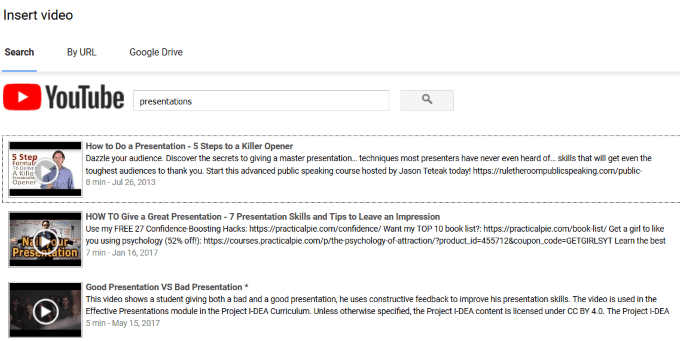
- Ka eeg(View) natiijooyinka daaqada raadinta adiga oo gujinaya badhanka ciyaarta fiidiyowga. Markaad hesho mid aad jeceshahay, dhagsii Select si aad u geliso slide-ka.

- Dhaqdhaqaaqa fiidyaha adiga oo dhagsiinaya oo u jiida meel macno samaynaysa oo si fiican ugu eeg boggaaga. Dib u qiyaas adiga oo qabsada mid ka mid ah afarta gees ee ku wareegsan fiidyaha si aad u ilaaliso saamigeeda.
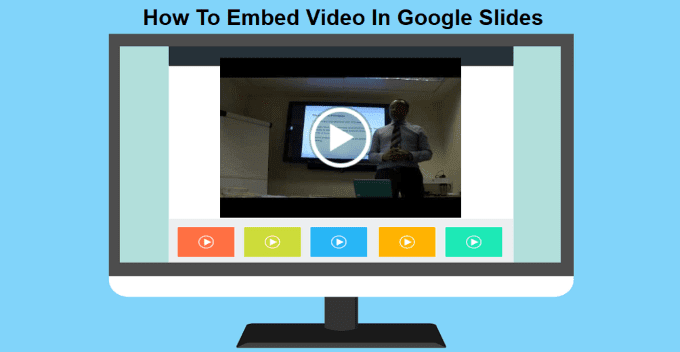
Ku dheji Muuqaalka YouTube URL(Embed The Video By YouTube URL)
- Haddii aad taqaanid fiidiyoowga YouTube ee aad rabto inaad isticmaashid, dooro ikhtiyaarka URL-(By URL) ka marka aad fiidyaha gelinayso.
- Ku dheji URL -ka muuqaalka YouTube ee sanduuqa ka dibna riix Xulo.(Select.)

Ku dhex dheji fiidiyowyada Google Drive-ka ee Google Slides(Embed Google Drive Videos in Google Slides)
Meheradaha qaarkood waxay xannibaan gelitaanka shabakadda YouTube-ka(YouTube) . Haddaba, maxaad samayn kartaa haddii aanad marin u lahayn YouTube ? Nasiib wanaag, waxaad ka qulquli kartaa Google Drive oo weli waxaad ku dhejin kartaa fiidiyoo hal ama sawirro badan. Haddii aad hore ugu haysatid muuqaal Google Drive , way fududahay in lagu daro slide.
- Guji Gelida(Insert) > Fiidiyowga(Video) . Dooro ikhtiyaarka Google Drive Waxaad ku arki doontaa sawirka thumbnails ee fiidiyowyada Drive kaaga.
- Guji(Click) midka aad rabto in aad isticmaasho ka dibna riix Xulo(Select ) si aad u dhejiso. Haddii fiidyowga uu ku jiro kombayutarkaaga, waxaad ku dhejin kartaa Drive -kaaga ka dibna isticmaal.
- Si aad fiidyowga ugu dhejiso Google Drive(Google Drive) , u gudub darawalkaaga(to your drive) oo guji New > Faylka Gelida(File upload) ee geeska bidix ee sare. Waa in aad gasho akoonkaaga Google -ka (Google)Hubi inay tahay akoon la mid ah meesha aad ku abuurayso Slides-kaaga.

- Ka hel faylka fiidiyowga kumbuyuutarkaaga oo laba jeer guji. Haddii aad hayso xog badan oo ku jirta Drive kaaga, waxa laga yaabaa inaad dib u soo kiciso bogga.
- Fiidiyowgu wuxuu qaadan doonaa dhowr ilbiriqsi si loo habeeyo. Marka ay dhamaato, waxaad arki doontaa thumbnail-ka muuqaalka.

- Ku laabo bogga aad rabto inaad ku darto fiidiyowga oo guji Geli(Insert) > Fiidiyowga(Video) oo dooro Google Drive . Fiidiyowga aad ku dhejisay darawalkaaga ayaa noqon doona mid ka mid ah fursadaha aad doorato.

- Guji muuqaalka oo guji Dooro(Select) si aad u geliso slide-ka. Dib u cabbir oo u dhaqaaq ilaa ay taallo meesha aad rabto.
U deji fiidiyowyadaada inay si toos ah u ciyaaraan(Set Your Videos To Autoplay)
Marka aad soo bandhigeyso dhageystayaasha hortooda, dejinta fiidyahaaga ku dhex jira si toos ah ayaa ka dhigi doonta waayo-aragnimo fudud.
Habkan fudud wuxuu u shaqeeyaa fiidyaha lagu daray raadinta YouTube , URL , iyo Google Drive .
Guji(Click) fiidyowga ku yaal boggaaga kadibna dooro Qaababka Options(Format Options) ee ku yaal korka fiidiyowga. Laga soo bilaabo guddiga ka furmay dhinaca midig ee boggaaga, dhagsii karootada ku xigta dib-u -ciyaarista Fiidiyowga(Video playback) oo sax Autoplay marka aad soo bandhigeyso(Autoplay when presenting) .

Marka aad u guurto slide leh fiidiyoow ku guntan, si toos ah ayuu u ciyaari doonaa adoon gujin wax badhan ah.
Sida Loo Gooyo loona Tafatiro Muuqaal Ku Dulsan(How To Cut & Edit An Embedded Video)
Ku bilow doorashada fiidiyowga aad rabto inaad wax ka beddesho. Guji ikhtiyaarka qaabka(Format options) laga bilaabo aaladda sare ee sare. Tani waxay furi doontaa isla dhinacii aad aragtay markaad fiidyahaaga dejinayso si toos ah.
Waxaad dejin kartaa bilowga iyo dhamaadka wakhtiga fiidyaha. Haddii uu yahay muuqaal dheer, waxaad u baahan doontaa inaad gooyso adigoo u habaynaya wakhtiyada si waafaqsan.
Dejinta kale waxaa ka mid ah:
- Deminta codka
- Hagaajinta booska
- Bedelka cabbirka
- Qufulka saamiga dhinaca si loo ilaaliyo saamiga muuqaalka
- Beddelka booska muuqaalka
Awood u yeelashada jarista muuqaalku waa sifo faa'iido leh. Si gaar ah bay waxtar u leedahay haddii aad rabto inaad muujiso goos goos gaaban oo fiidiyoow dheer ah.
Maskaxda ku hay in aad sidoo kale bedeli karto cabbirka iyo booska adiga oo gujinaya fiidyaha, qabsashada gees si aad u cabbirto, oo aad u jiido hareeraha slide si aad dib ugu dejiso.
Xulashada tafatirka ugu dambeysa waxay awood kuu siineysaa inaad ku darto hooska(Drop) hoos u dhaca fiidiyowgaaga. Dooro:
- Midabka
- Hufnaan
- Xagasha
- Fogaanta
- Radius blur

U Diyaar Garoow Soo Bandhigidaada(Be Prepared For Your Presentation)
Ku celceli(Practice) bandhiggaaga ka hor inta aadan u gudbin daawadayaasha tooska ah. Horey u sii ogow(Know) sawirada aad ku dhejisay fiidyaha oo iska hubi inay macno samaynayaan fariintaada.
Hubi(Make) in goobta aad ku soo bandhigi doonto ay leedahay isku xirka Internetka(Internet) iyo baaxadda xajmiyeedka oo ku filan si loo maareeyo fiidiyowyada.
Ku dar(Add) xoogaa pizzazz soo jeedintaada adiga oo si toos ah fiidiyowyada ugu dhex galinaya Google Slides(Google Slides) waayo-aragnimo fudud.
Related posts
Sida Muusiga loogu daro Google Slides
Sida Animation loogu daro Google Slides
Sida loo sameeyo Google Slides loop iyada oo aan la daabicin
Sida loo kooxeeyo ama la isaga saaro walxaha PowerPoint Online iyo Google Slides
Sida loo sameeyo asalka Gradient ee gaarka ah gudaha Slides Google
Sida loo rogo Google Slides-ka PowerPoint iyo lidka ku ah
Sida Loo Iibiyo Ciyaarihii Fiidyaha Hore iyo Consoles
Sida loo tilmaamo Domainkaaga Goobaha Google-ka
Sida loo soo dejiyo Google Chrome Offline (Standalone) Rakibaye
Sida Xogtaga Shakhsiyeed looga soo dejiyo Google
Sida codka loogu daro Google Slides
Sida loo xannibo mareegaha Google Chrome
Halkee Laga Heli Karaa Mawduucyada Google Slides
Beddel Goobta Faylka ee Google Chrome ka soo dejinta
Sida loo tirtiro Taariikhdaada Raadinta Google - Hagaha Casriga ah
Sida Loo Sameeyo Foomka Dukumentiga Google-ka La Buuxin Karo
Sida loo beddelo Margins gudaha Google Docs
Sida loo furo HTML File Google Chrome
10ka Foomamka Google ee ugu Wanaagsan
Sida loogu daro jaantuska Gantt gudaha Google Docs
